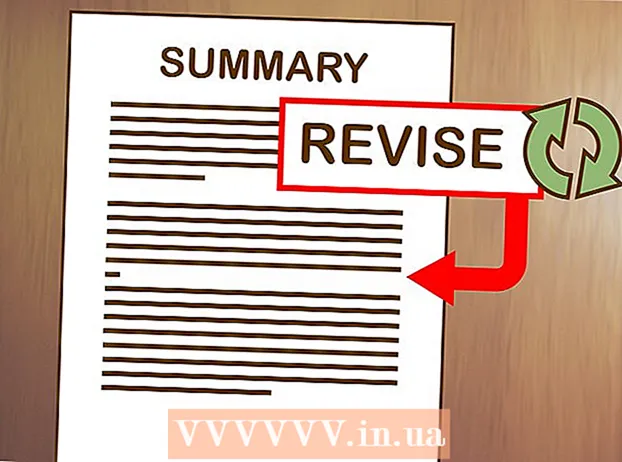Författare:
Bobbie Johnson
Skapelsedatum:
6 April 2021
Uppdatera Datum:
1 Juli 2024

Innehåll
Den här artikeln visar hur du ökar storleken på din Microsoft Outlook -postlåda genom att ändra Windows -registret. Du kan inte öka storleken på din Outlook -brevlåda på en Mac.
Steg
 1 Klicka på ⊞ Vinn+R. Körfönstret öppnas.
1 Klicka på ⊞ Vinn+R. Körfönstret öppnas.  2 Stiga på regedit och klicka på OK. Ett fönster öppnas och ber dig starta programmet.
2 Stiga på regedit och klicka på OK. Ett fönster öppnas och ber dig starta programmet.  3 Klicka på Ja. Fönstret Registerredigerare öppnas.
3 Klicka på Ja. Fönstret Registerredigerare öppnas.  4 Dubbelklicka på HKEY_CURRENT_USER. Det är en mapp i den vänstra rutan; det öppnas.
4 Dubbelklicka på HKEY_CURRENT_USER. Det är en mapp i den vänstra rutan; det öppnas.  5 Dubbelklicka på programvara. Du kan behöva rulla nedåt för att hitta den här mappen. En lista med programutvecklare öppnas.
5 Dubbelklicka på programvara. Du kan behöva rulla nedåt för att hitta den här mappen. En lista med programutvecklare öppnas.  6 Dubbelklicka på Microsoft. En lista över Microsoft -produkter visas i den högra rutan.
6 Dubbelklicka på Microsoft. En lista över Microsoft -produkter visas i den högra rutan.  7 Dubbelklicka på Office (version). Version ersätts av den version av Office du använder (2016, 2013 och så vidare).
7 Dubbelklicka på Office (version). Version ersätts av den version av Office du använder (2016, 2013 och så vidare).  8 Dubbelklicka på Syn.
8 Dubbelklicka på Syn. 9 Dubbelklicka på PST.
9 Dubbelklicka på PST. 10 Högerklicka på ett tomt utrymme i den högra rutan. Klicka någonstans under raden "Standard" högst upp på panelen. En meny öppnas.
10 Högerklicka på ett tomt utrymme i den högra rutan. Klicka någonstans under raden "Standard" högst upp på panelen. En meny öppnas.  11 Klicka på Skapa. En ny meny öppnas.
11 Klicka på Skapa. En ny meny öppnas.  12 Klicka på QWORD -parameter (64 bitar) eller QWORD -parameter (32 bitar). Välj det alternativ som matchar bitness i ditt Windows.
12 Klicka på QWORD -parameter (64 bitar) eller QWORD -parameter (32 bitar). Välj det alternativ som matchar bitness i ditt Windows.  13 Stiga på MaxLargeFileSize och tryck på ↵ Ange. En registerpost med namnet MaxLargeFileSize skapas. Nu måste vi skapa en annan post.
13 Stiga på MaxLargeFileSize och tryck på ↵ Ange. En registerpost med namnet MaxLargeFileSize skapas. Nu måste vi skapa en annan post.  14 Högerklicka på det tomma utrymmet i den högra rutan igen.
14 Högerklicka på det tomma utrymmet i den högra rutan igen. 15 Klicka på Skapa.
15 Klicka på Skapa. 16 Klicka på QWORD -parameter (64 bitar) eller QWORD -parameter (32 bitar).
16 Klicka på QWORD -parameter (64 bitar) eller QWORD -parameter (32 bitar). 17 Stiga på WarnLargeFileSize och tryck på ↵ Ange. Den här posten visas under den du skapade för ett par minuter sedan.
17 Stiga på WarnLargeFileSize och tryck på ↵ Ange. Den här posten visas under den du skapade för ett par minuter sedan.  18 Dubbelklicka på MaxLargeFileSize. Ett fönster öppnas.
18 Dubbelklicka på MaxLargeFileSize. Ett fönster öppnas.  19 Markera rutan Decimal.
19 Markera rutan Decimal. 20 Ange önskad storlek (i megabyte) för brevlådan. Gör detta på raden "Värde".
20 Ange önskad storlek (i megabyte) för brevlådan. Gör detta på raden "Värde". - Om du till exempel vill öka postlådans storlek till 75 GB anger du 75000.
- Standardlådans storlek för Outlook 2013/2016 är 50 GB och för Outlook 2003/2007/2010 är den 20 GB.
 21 Klicka på OK. Följ nu samma steg för den andra registerposten som du skapade.
21 Klicka på OK. Följ nu samma steg för den andra registerposten som du skapade.  22 Dubbelklicka på WarnLargeFileSize.
22 Dubbelklicka på WarnLargeFileSize. 23 Markera rutan Decimal.
23 Markera rutan Decimal. 24 Ange storleken (i megabyte) som Outlook meddelar dig om att brevlådan är nästan full.
24 Ange storleken (i megabyte) som Outlook meddelar dig om att brevlådan är nästan full.- Om till exempel postlådans storlek är 75000 MB anger du 72000 för att låta Outlook meddela dig att brevlådan är nästan full.
 25 Klicka på OK. Du har ökat storleken på din Outlook -brevlåda.
25 Klicka på OK. Du har ökat storleken på din Outlook -brevlåda.  26 Starta om datorn så att ändringarna träder i kraft.
26 Starta om datorn så att ändringarna träder i kraft.